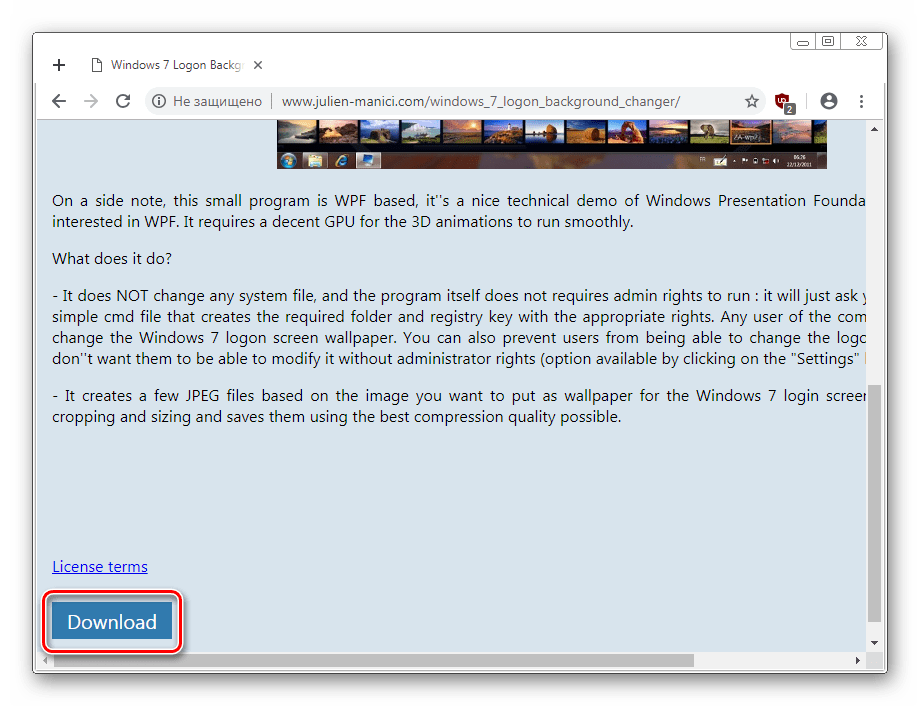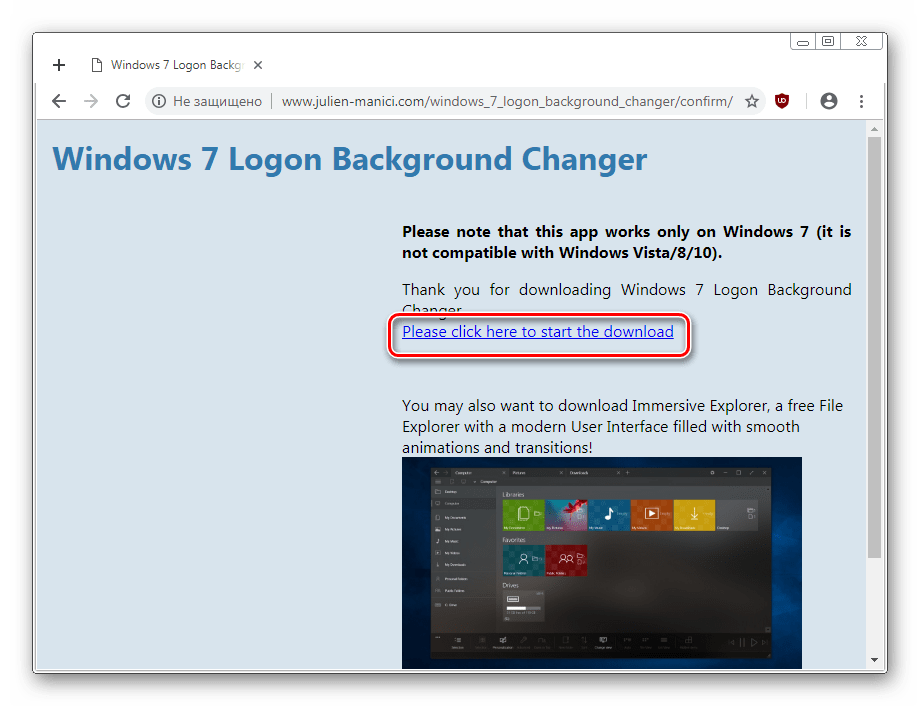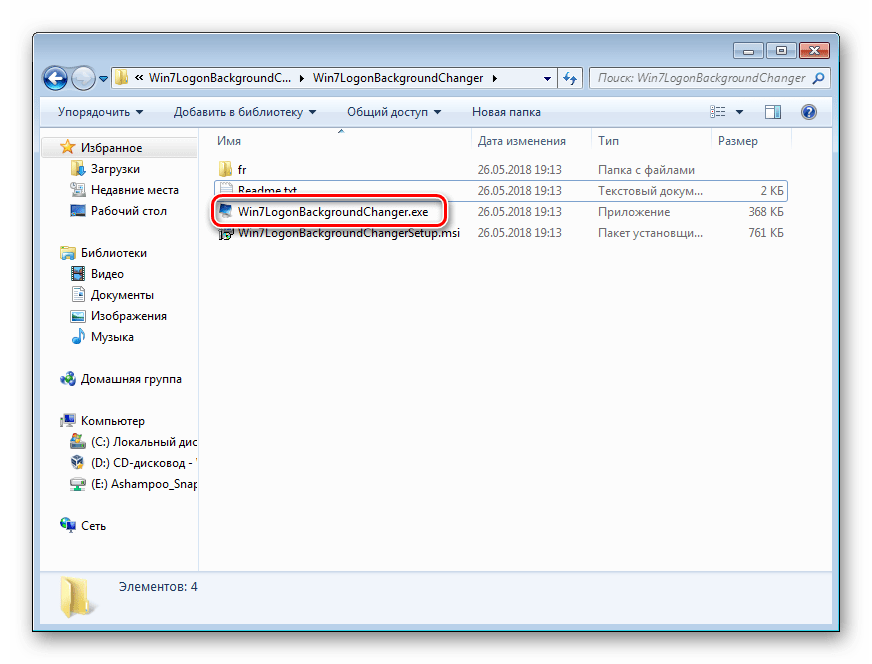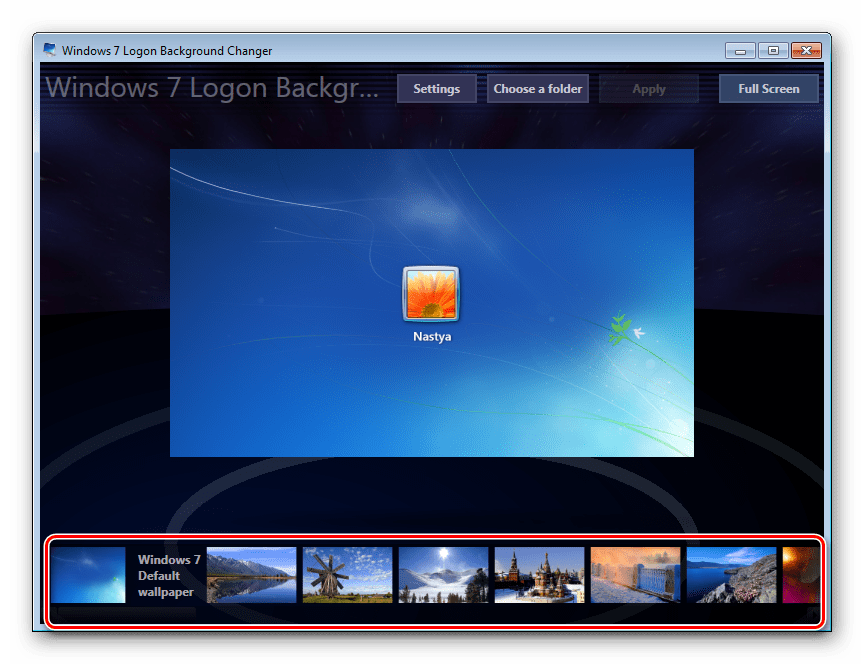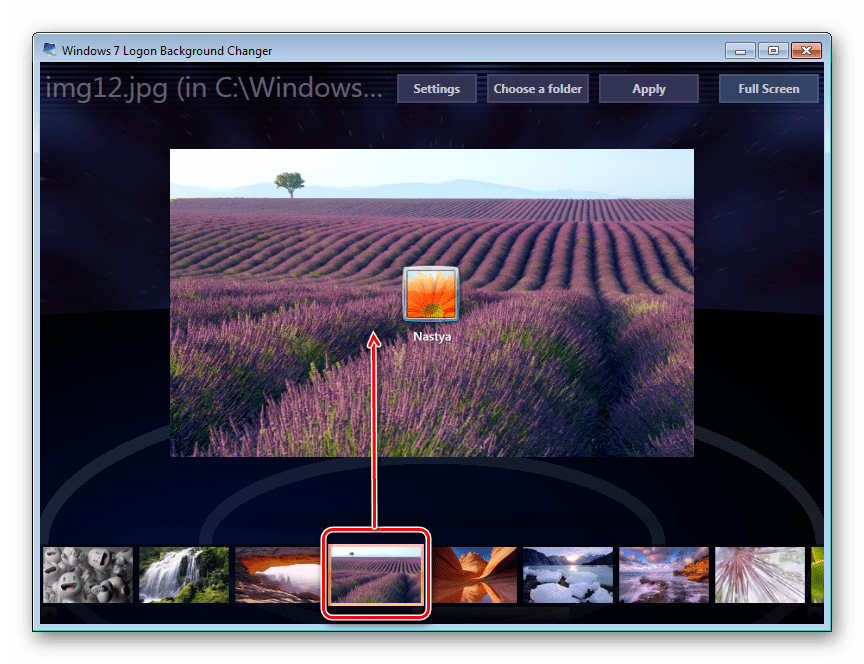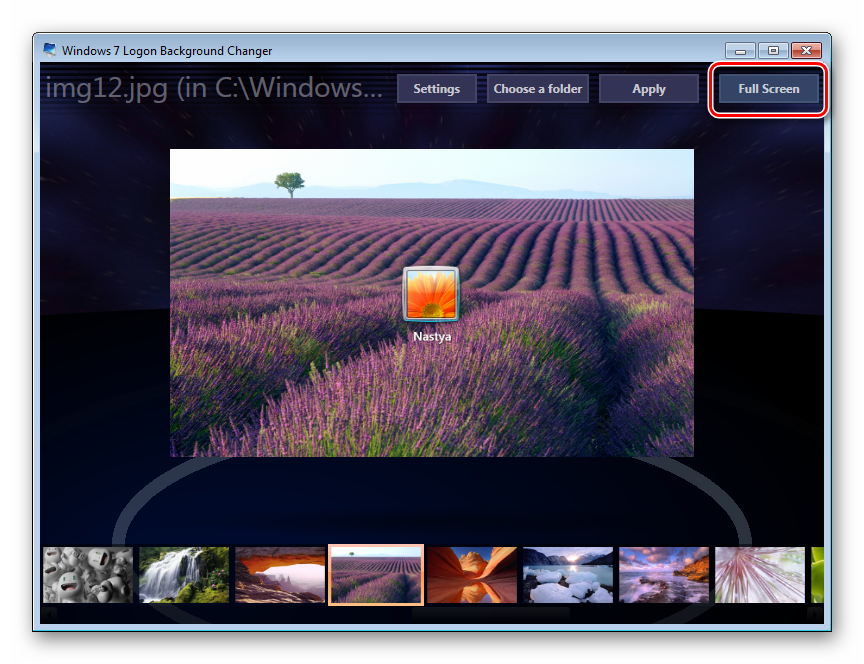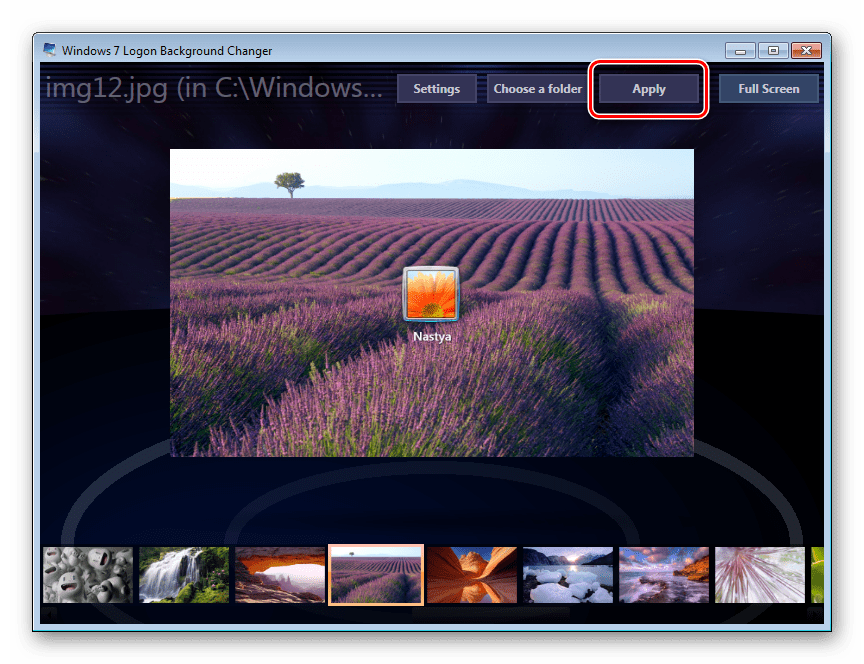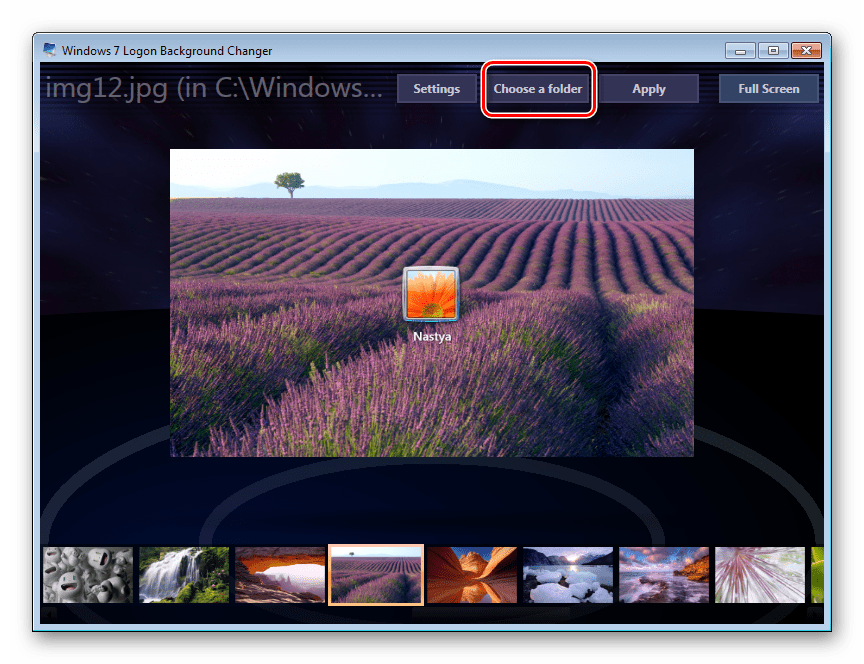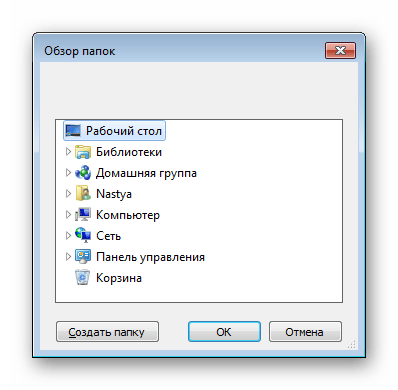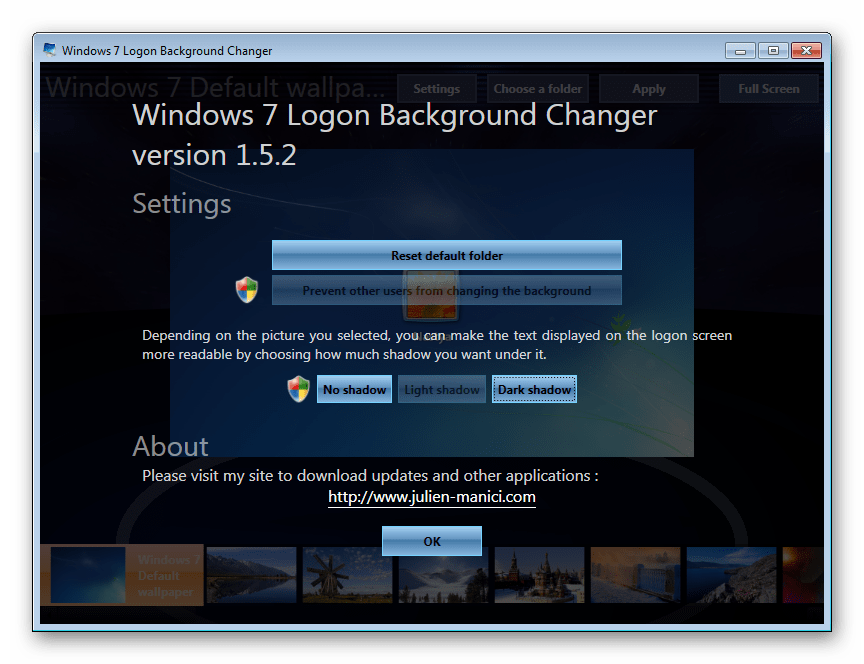Windows 7 Logon Background Changer — программа для замены картинки на загрузочном экране Windows. Windows 7 Logon Background Changer обладает стильным интерфейсом и позволяет устанавливать желаемую картинку всего при помощи нескольких кликов. При этом, чтобы изменения вступили в силу, вам не понадобится даже перезагружать систему. В приложении имеется коллекция уже готовых фоновых изображений. Пользователи Windows 7 Logon Background Changer могут настраивать параметры визуального отображения текста на стартовом экране Windows и указывать папку с картинками для установки фонового рисунка. После выбора картинки это приложение автоматически меняет размер изображения и сохраняет его в формате JPEG для дальнейшего использования. В процессе работы программа не меняет никаких системных файлов и не требует наличия прав администратора. В то же время, вы можете запретить другим пользователям менять изображение на загрузочном экране.
- замена фоновой картинки на стартовом экране Windows;
- программа не вносит практически никаких изменений в систему;
- для изменения картинки не требуется перезагрузка компьютера.
| Системы: |
Windows |
| Размер: |
777 Кб |
| Автор: |
Julien MANICI ( |
| Языки: |
Английский |
| Лицензия: |
Freeware
(Бесплатная)
|
| Обновление: | 26.10.2012 |
| Версия: | 1.5.2.0 |
| Имя файла: |
Win7LogonBackgroundChanger_1_5_2.zip |
Подписка на обновления
Стандартный установленный экран загрузки вы сможете изменить с помощью простой в использовании программы — Windows 7 Boot Updater.
Что нужно сделать для установки экрана загрузки
- Скачать утилиту Windows 7 Boot Updater и запустить программу в работу.
- Скачайте нужный вам экран загрузки, после чего извлеките файлы из архива.
- Выбираем файл формата .bs7, в запущенной программе переходим в «файл->загрузить boot skin…», ждем окончание процесса загрузки файла и нажимаем на задачу «пуск», предварительно убедившись в корректной работе выбранной анимации.
- После предварительного просмотра, нажимаем на кнопку «Применить» и перезагружаем компьютер, чтобы запустить внесенные изменения в работу.
Установка анимированного экрана загрузки
Обратите внимание, файл формата
BMP, .GIF, .PNG, .JPG
с рисунком больше 105 кадров, а также файл под именем — activity.bmp, извлекаем в отдельную папку. Кликаем по закладке «Загрузка», далее находим окошко меню «Анимация» и выбираем из предложенных вариантов идентичное название – «Анимация». В открывшемся окне указываем путь к папке, куда поместили извлеченный ранее файл и повторяем пункты инструкции 3. и 4.
Теперь вы сможете наблюдать за новым установленным экраном загрузки на вашем компьютере.
Как вернуть стандартный экран загрузки
Вернуть прежнее изображение можно с помощью настроек, выбрав задачу «Восстановить из резервной копии».
Содержание
- Изменение экрана приветствия в Виндовс 7
- Способ 1: Windows 7 Logon Background Changer
- Способ 2: Средства Windows
- Вопросы и ответы
Одним из способов кастомизировать свою операционную систему является изменение экрана приветствия. Пользователи путем нехитрых действий могут поставить на заставку любую картинку, которая им по нраву, и в любой момент вернуть все обратно.
Любители подстраивать операционную систему под себя не упустят возможности заменить стандартный приветственный фон на более интересное изображение. Это можно сделать в любой современной и относительно современной версии Виндовс, включая «семерку». Это можно сделать как при помощи специальных утилит, так и вручную. Первый вариант зачастую быстрее и удобнее, а второй подойдет более уверенным пользователям, не желающим пользоваться сторонним ПО.
Перед выбором способа настоятельно рекомендуем позаботиться о создании точки восстановления системы и/или загрузочной флешки.
Подробнее:
Как создать точку восстановления в Windows 7
Как создать загрузочную флешку
Способ 1: Windows 7 Logon Background Changer
Как понятно из названия, эта программа предназначена специально для пользователей «семерки», желающих изменить приветственный фон. Этот софт имеет очень простой, приятный и современный интерфейс и наделен небольшой галереей собственных фонов.
Скачать Windows 7 Logon Background Changer с официального сайта
- Зайдите на официальный сайт программы и кликните по кнопке «Download».
- На новой странице нажмите на ссылку «Please click here to start the download».
- Скачанный файл ZIP остается извлечь и запустить EXE-файл. Программа не требует установки и работает как portable-версия.
- Внизу находится набор обоев, которыми вы можете заменить стандартное изображение. При желании можно просмотреть этот список, прокручивая ее колесом вниз (вперед) и вверх (назад).
- Нажав на понравившуюся картинку, вы увидите превью — как фон будет выглядеть после изменения.
- Если необходимо, нажмите на кнопку «Full Screen» — это позволит просмотреть изображение на весь экран.
- Применить свой выбор можно кнопкой «Apply».
- Если вы хотите установить собственное изображение, а не предложенное программой, нажмите на кнопку «Choose a folder».
Откроется проводник, где нужно указать путь к файлу.
Выбранный файл устанавливается по умолчанию так же кнопкой «Apply».
Обратите внимание, что вы всегда можете вернуть стандартную картинку обратно. Для этого нажмите на «Windows 7 Default wallpaper» и сохраните результат на «Apply».
В настройках программы можно выполнить сброс папки по умолчанию, отключить изменение заставки для других учетных записей и добавить тень к тексту на экране загрузки.
Никаких дополнительных возможностей по кастомизации у программы нет, поэтому если вы хотите изменить в системе что-нибудь еще, используйте многофункциональные твикеры для Виндовс 7, в состав которых входит возможность изменения фона загрузки.
Способ 2: Средства Windows
Через инструмент «Персонализация» и какие-либо другие редакторы поменять фон приветствия нельзя, однако заменить изображение можно через редактирование реестра и замену картинки в системной папке. Минус такого способа — невозможно увидеть результат до перезагрузки компьютера.
Для такого способа есть пара ограничений: файл должен быть в формате JPG и иметь вес до 256 КБ. Кроме этого, старайтесь подобрать картинку в соответствии с размером и разрешением своего экрана, чтобы она выглядела качественно и уместно.
- Откройте редактор реестра сочетанием клавиш Win + R и командой
regedit. - Перейдите по пути, указанном ниже:
HKEY_LOCAL_MACHINESOFTWAREMicrosoftWindowsCurrent VersionAuthenticationLogonUIBackground - Дважды щелкните по параметру «OEMBackground», поставьте значение 1 и нажмите «ОК».
Если оно уже стоит, просто переходите к следующему пункту.
При отсутствии создайте этот параметр вручную. Находясь по вышеуказанному пути, кликните ПКМ по пустому месту в правой части экрана и выберите «Создать» > «Параметр DWORD (32 бита)».
Задайте ему имя OEMBackground, выставьте значение 1 и сохраните результат на «ОК».
- Откройте проводник и перейдите в папку backgrounds, располагающуюся здесь:
C:WindowsSystem32oobeinfoВ некоторых случаях backgrounds может отсутствовать, как и папка info. В таком случае вам потребуется создать и переименовать 2 папки вручную обычным способом.
Сперва внутри oobe создайте папку и назовите ее info, внутри которой создайте папку backgrounds.
- Подберите подходящую картинку с учетом советов выше, переименуйте ее в backgroundDefault и скопируйте в папку backgrounds. Может потребоваться разрешение от учетной записи администратора – нажмите «Продолжить».
- Успешно скопированное изображение должно появиться в папке.

Чтобы увидеть измененный фон, перезагрузите ПК.
Теперь вы знаете два несложных метода изменения экрана приветствия в Виндовс 7. Используйте первый, если не уверены в своих силах и не хотите редактировать реестр и системную папку. Второй же удобен тем, кто не желает использовать либо не доверяет стороннему ПО, обладая достаточными навыками для установки фона вручную.
Еще статьи по данной теме:
Помогла ли Вам статья?
Экран приветствия (он же экран входа или Logon Screen) является частью Windows на протяжении десятилетий, развиваясь вместе с каждой версией операционной системы и, как и многое другое в Windows, вы можете персонализировать его. Обычно для этого используются сторонние инструменты.
В Windows 7 вы можете задать свое изображение в качестве фона экрана входа в систему без помощи каких-либо сторонних программ, хотя этот процесс является утомительным, поскольку требует редактирования реестра. Таким образом, использование сторонних инструментов является предпочтительным вариантом. К счастью, с момента выхода Windows 7 было выпущено достаточно много программ, которые позволяют легко и быстро изменить фон экрана входа «семерки», так что есть из чего выбирать.
Кстати, некоторые пользователи, которые привыкли к экрану блокировки в мобильных операционных системах и Windows 8/8.1, часто называют экран входа в систему экраном блокировки. На самом же деле в Windows 7 нет экрана блокировки, но он может быть добавлен с помощью некоторых утилит. Также есть категория программ, которые позволяют изменять и настраивать другие элементы на экране входа в систему, а не только фон.
Ниже, в произвольном порядке, перечислена четверка лучших и бесплатных инструментов для модификации экрана приветствия в Windows 7.
Windows 7 Logon Background Changer
Пожалуй, это один из самых популярных инструментов этого типа. Windows 7 Logon Background Changer обладает красивым интерфейсом, и совместим со всеми редакциями Windows 7, от Starter до Ultimate. Кроме того, имеется поддержка обеих архитектур – x86 и x64.
Как и другие инструменты в этой подборке, Windows 7 Logon Background Changer не меняет системные файлы. Чтобы скачать инструмент, перейдите по ссылке ниже.
Скачать Windows 7 Logon Background Changer
Logon Screen Rotator
Logon Screen Rotator был моим личным фаворитом, когда я использовал Window 7 в качестве основной ОС. В дополнение к своей основной функции, этот инструмент умеет чередовать фоновые изображения. Т.е. при каждом включении компьютера вы можете видеть новое фоновое изображение.
Программа является полностью бесплатной и совместима с 32-битными и 64-битными версиями операционной системы. Logon Screen Rotator также совместим с Windows 8, но не поддерживает Windows 8.1.
Скачать Logon Screen Rotator
Tweaks.com Logon Changer
Насколько я помню, Tweaks.com Logon Changer был первым инструментом, созданным, чтобы изменить фон по умолчанию на экране входа Windows 7. Logon Changer позволяет увидеть, как будет выглядеть изображение на экране входа в систему, прежде чем вы установите его в качестве фона.
Скачать Tweaks.com Logon Changer
Logon Screen
Это еще один бесплатный инструмент, с которым вы можете заменить стандартное фоновое изображение на экране входа Windows 7 своим собственным. Этот инструмент также предлагает опцию, которая добавляет пункт «Set as logon background» в контекстное меню файла, т.е. достаточно просто кликнуть правой кнопкой мыши на изображении и выбрать этот пункт в контекстном меню, чтобы установить любимую фотографию в качестве фона на экране приветствия.
Также в этом инструменте доступна возможность показывать собственное сообщение на экране приветствия.
Скачать Logon Screen
Отличного Вам дня!
Обновлено
2018-10-27 17:33:27
Сайт
www.coderforlife.com
Описание
Windows 7 Boot Updater — это простая и безопасная в использовании программа, с помощью которой можно изменить загрузочный экран Windows 7. Фон, текст, анимацию, цвета — все это можно поменять с помощью этой программы, не прибегая к сложным манипуляциям.
Возможности Windows 7 Boot Updater
- Изменения загрузочной анимации, цветов, текста и фонового изображения;
- Изменения экрана выхода из режима гибернации;
- Не требует сторонних утилит и компонентов;
- «Защита от дураков»;
- Автоматическое резервное копирование измененных файлов;
- Работает на всех версиях Windows 7.
Наскучил стандартный экран загрузки Windows 7? Скачайте Windows 7 Boot Updater с нашего портала.